Como adicionar widget de câmera no Samsung Galaxy

A atualização do One UI 6 permite que os usuários adicionem widgets de câmera em telefones Samsung Galaxy para personalizar como desejarem.
Usar um servidor DNS de terceiros em seu roteador TP-Link Wi-Fi 6 é uma ótima ideia, pois você desfruta de uma navegação na Web mais rápida, confiabilidade aprimorada e proteção contra sites maliciosos para toda a sua rede. Se você quiser ver as configurações de DNS usadas pelo seu roteador TP-Link e alterar os servidores DNS para aqueles mantidos pelo Google, Cloudflare, OpenDNS ou outros provedores, siga este guia:
Conteúdo
NOTA: Se você não sabe o que é um servidor DNS e por que precisa dele, leia este guia: O que é DNS? Como é útil? Além disso, aqui estão oito razões para usar servidores DNS públicos em seu roteador sem fio.
Como encontro o DNS no meu roteador TP-Link Wi-Fi 6?
Você pode querer ver os endereços IP dos servidores DNS usados pelo seu roteador TP-Link Wi-Fi 6 ou acessar suas configurações de DNS. Infelizmente, isso pode ser feito apenas a partir do firmware do seu roteador TP-Link e não do aplicativo Tether . Para encontrar as configurações de DNS usadas, primeiro abra seu navegador favorito e navegue até tplinkwifi.net ou 192.168.0.1 . Digite a senha de administrador do seu roteador TP-Link e pressione LOG IN .
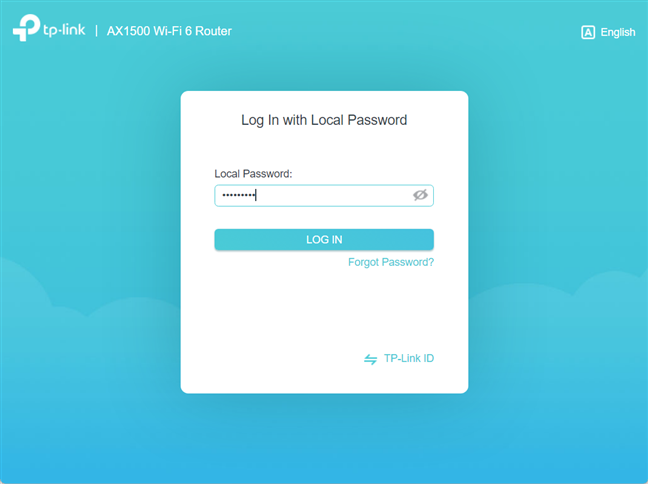
Digite a senha de administrador e pressione LOG IN
DICA: Se nenhum dos dois endereços mencionados acima funcionar, veja todas as formas de encontrar o endereço IP do seu roteador . Além disso, se o firmware TP-link não estiver no idioma desejado, veja como alterar o idioma no seu roteador TP-Link Wi-Fi 6 .
Primeiro, você vê o mapa de rede, que não mostra as informações necessárias. Clique ou toque em Avançado para ver uma lista de todas as configurações disponíveis.
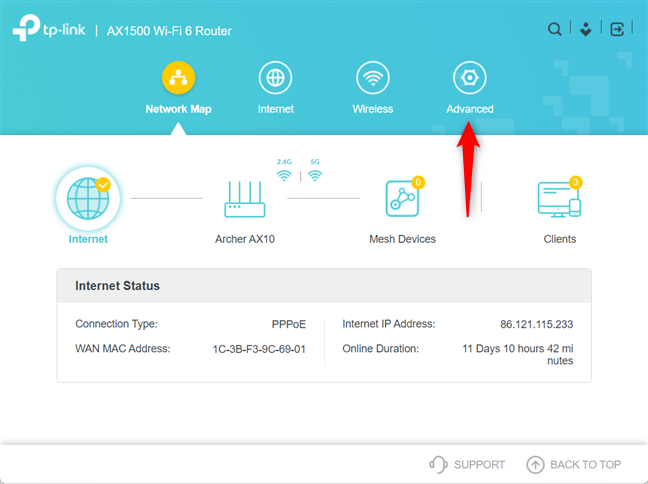
Vá para Avançado no seu roteador TP-Link
Na coluna da esquerda, vá para Rede -> Internet . Então, à direita, você vê os detalhes da sua conexão com a Internet, incluindo os servidores DNS primário e DNS secundário usados pelo seu roteador TP-Link Wi-Fi 6.
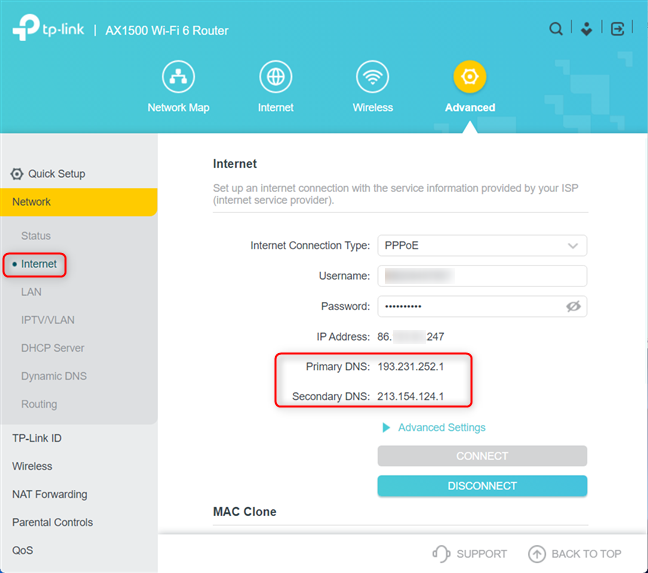
Veja o DNS Primário e o DNS Secundário
DICA: Você quer controlar remotamente seu roteador TP-Link de qualquer lugar na internet? Veja como criar e adicionar um TP-Link ID ao seu roteador TP-Link Wi-Fi 6 .
Como definir o DNS no seu roteador TP-Link Wi-Fi 6
Se você deseja alterar os servidores DNS usados pelo seu roteador TP-Link, clique ou toque no link “Configurações Avançadas” nas configurações da sua conexão com a Internet.

Clique ou toque em Configurações avançadas
Role para baixo as configurações para DNS primário . Clique ou toque em “Obter dinamicamente do ISP” e escolha “Usar os seguintes endereços DNS”.
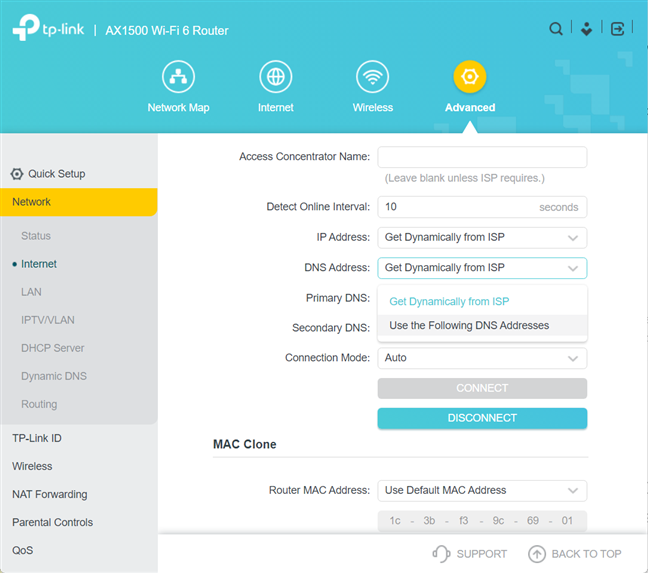
Selecione "Usar os seguintes endereços DNS"
Agora as entradas DNS primário e DNS secundário são editáveis e você pode inserir os endereços IP dos servidores DNS que deseja usar. Por exemplo, usamos o DNS do Google (8.8.8.8) como DNS primário e o DNS da Cloudflare (1.1.1.1) como secundário. Para aplicar essas configurações, primeiro pressione Desconectar , para que o roteador TP-Link se desconecte da internet.
Digite o endereço IP para o DNS primário e secundário
Pressione o botão Conectar e o roteador TP-Link se reconecta à Internet e usa os novos servidores DNS que você inseriu, em vez dos fornecidos pelo seu ISP.
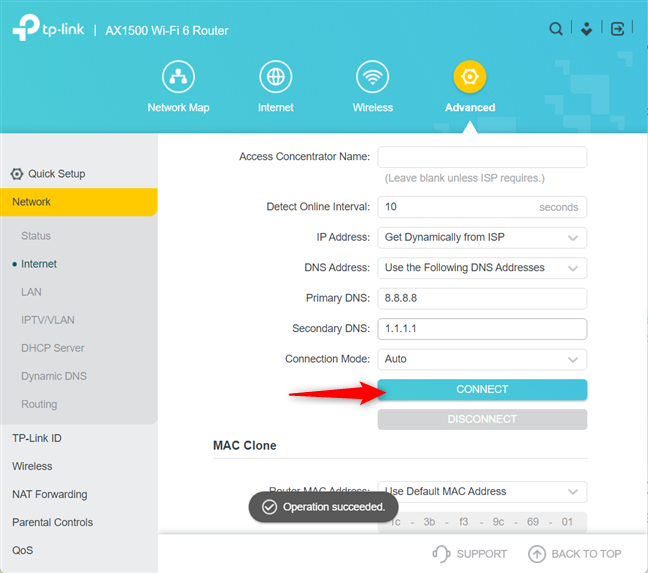
Reconecte seu roteador TP-Link à internet
Ao minimizar as Configurações Avançadas , você deverá ver o roteador TP-Link usando os novos servidores DNS.
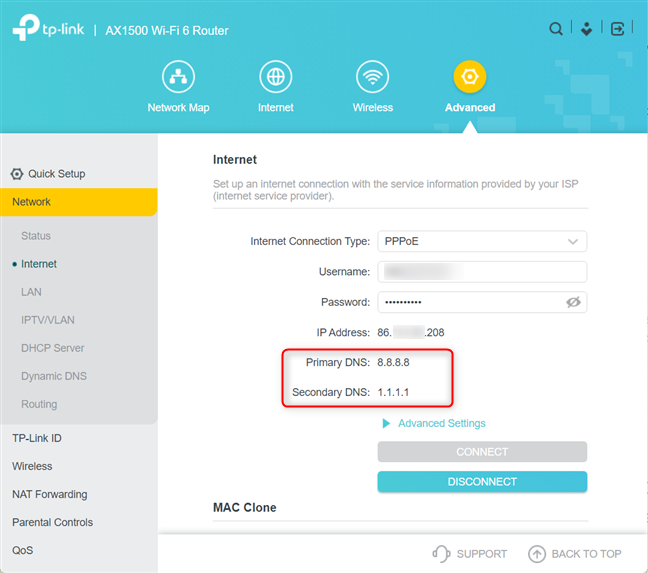
O roteador TP-Link usa as novas configurações de DNS
Se mais tarde você quiser redefinir as configurações de DNS para seus padrões, repita as mesmas etapas e escolha “Obter dinamicamente do ISP” para seu DNS primário e DNS secundário .
Você alterou com sucesso os servidores DNS no seu roteador TP-Link Wi-Fi 6?
Configurar os servidores DNS usados pelo seu roteador TP-Link não é difícil. No entanto, se você encontrou algum problema durante todo o processo, informe-nos na seção de comentários abaixo. Além disso, estamos curiosos para saber quais servidores DNS você está usando em seu roteador TP-Link. Portanto, não hesite em compartilhar essas informações abaixo.
A atualização do One UI 6 permite que os usuários adicionem widgets de câmera em telefones Samsung Galaxy para personalizar como desejarem.
No artigo a seguir, apresentaremos as operações básicas para recuperar dados excluídos no Windows 7 com a ferramenta de suporte Recuva Portable. Com o Recuva Portable, você pode armazená-lo em qualquer USB conveniente e usá-lo sempre que precisar. A ferramenta é compacta, simples e fácil de usar, com alguns dos seguintes recursos:
Descubra tudo sobre o Paint no Windows 10: como usar sua interface, abrir e editar imagens, adicionar texto, formas, e muito mais. Dicas essenciais para otimizar seu uso do Paint.
Descubra onde está a Lixeira no Windows 10 e 11 e aprenda todas as maneiras de acessá-la, incluindo o acesso à pasta oculta $Recycle.Bin.
Descubra como gerenciar guias no Microsoft Edge como um profissional para aumentar sua produtividade. Feche abas, abra novas abas, atualize abas, etc.
Aprenda como controlar o volume no Windows 10 e Windows 11 com este guia abrangente. Descubra como ajustar o volume usando atalhos de teclado, controles no sistema e dispositivos externos.
Como abrir o Explorador de Arquivos no Windows 10 e Windows 11, ou Windows Explorer no Windows 7. Aqui estão todos os atalhos do Explorador de Arquivos.
Aprenda como iniciar o aplicativo Microsoft Paint no Windows 10 e 11 utilizando diferentes métodos, incluindo o comando mspaint.
Aprenda como mudar o tipo de conta de usuário padrão para administrador no Windows 10. Descubra 6 métodos eficazes para gerenciar contas de usuário.
Aprenda a gerenciar contas de usuário e grupos de usuários no Windows 10 usando a ferramenta Usuários e Grupos Locais (lusrmgr.msc).
Como criar um link para um arquivo, pasta ou biblioteca em seu computador Windows e enviá-lo para outras pessoas. Aprenda a copiar um caminho de arquivo como um link de forma eficaz.
Aprenda como alterar permissões de aplicativos no Windows 10, definindo quais aplicativos têm acesso a recursos como câmera e localização.
Aprenda a abrir o PowerShell no Windows 10 e Windows 11, inclusive como administrador. Dicas práticas e métodos eficientes para uso.
Como se conectar a um servidor FTP do Windows 10 usando o Explorador de Arquivos. Tutorial completo para gerenciar arquivos e pastas em um servidor FTP.
Aprenda a imprimir uma imagem grande como um pôster em várias páginas utilizando o Paint do Windows 10, de forma fácil e eficiente.
Se você não precisa mais usar o Galaxy AI no seu telefone Samsung, você pode desativá-lo com uma operação muito simples. Aqui estão as instruções para desativar o Galaxy AI em telefones Samsung.
Se você não precisa usar nenhum personagem de IA no Instagram, você também pode excluí-lo rapidamente. Aqui está um guia para remover caracteres de IA no Instagram.
O símbolo delta no Excel, também conhecido como símbolo de triângulo no Excel, é muito utilizado em tabelas de dados estatísticos, expressando números crescentes ou decrescentes, ou quaisquer dados de acordo com a vontade do usuário.
Além de compartilhar um arquivo do Planilhas Google com todas as planilhas exibidas, os usuários podem optar por compartilhar uma área de dados do Planilhas Google ou compartilhar uma planilha no Planilhas Google.
Os usuários também podem personalizar para desativar a memória do ChatGPT quando quiserem, tanto nas versões para dispositivos móveis quanto para computadores. Aqui estão as instruções para desabilitar o armazenamento do ChatGPT.
Por padrão, o Windows Update verifica automaticamente se há atualizações e você também pode ver quando foi a última atualização. Aqui está um guia para ver quando o Windows foi atualizado pela última vez.
Basicamente, a operação para excluir o eSIM no iPhone também é simples para nós seguirmos. Aqui estão as instruções para remover o eSIM do iPhone.
Além de salvar Live Photos como vídeos no iPhone, os usuários podem converter Live Photos para Boomerang no iPhone de forma muito simples.
Muitos aplicativos ativam o SharePlay automaticamente quando você faz uma chamada de vídeo pelo FaceTime, o que pode fazer com que você pressione acidentalmente o botão errado e estrague a chamada de vídeo que está fazendo.
Quando você ativa o Click to Do, o recurso funciona e entende o texto ou a imagem em que você clica e então faz julgamentos para fornecer ações contextuais relevantes.
Ligar a luz de fundo do teclado fará com que ele brilhe, o que é útil ao operar em condições de pouca luz ou para deixar seu canto de jogo mais fresco. Há quatro maneiras de ligar as luzes do teclado do laptop para você escolher abaixo.
Há muitas maneiras de entrar no Modo de Segurança no Windows 10, caso você não consiga entrar no Windows e entrar. Para entrar no Modo de Segurança do Windows 10 ao iniciar seu computador, consulte o artigo abaixo do WebTech360.
A Grok AI agora expandiu seu gerador de fotos de IA para transformar fotos pessoais em novos estilos, como criar fotos no estilo Studio Ghibli com filmes de animação famosos.
O Google One AI Premium está oferecendo um teste gratuito de 1 mês para os usuários se inscreverem e experimentarem muitos recursos atualizados, como o assistente Gemini Advanced.
A partir do iOS 18.4, a Apple permite que os usuários decidam se querem ou não mostrar pesquisas recentes no Safari.




























